CoE Starter Kit komponentide laiendamine ja kohandamine
Kompetentsikeskuse (CoE) puhul pole ühte kõigile sobivat lahendust. Mõned ettevõtted soovivad oma organisatsiooni jaoks rangemaid reegleid, samas kui teised soovivad lasta kasutajatel isiklikult vähemate piirangutega uurida.
Seetõttu on CoE Stardikomplekti eesmärk pakkuda lähtekohta haldus-, juhtimis- ja hooldusvahendite lähenemisviisidele. Siiski võite leida, et peate laiendama komplekti vastavalt teie vajadustele, kasutades selleks ka CoE Stardikomplekti tööriistu.
On mitmeid põhjusi, miks te võite soovida CoE Stardikomplekti laiendamist:
- Täiendavate metaandmete salvestamine rakenduste ja voogude jaoks—näiteks osana vastavuse protsessist.
- Rakenduste ja voogude muutmine nii, et need sobiksid teie olemasolevate protsessidega—näiteks paluge tootjatel esitada lisateavet Arendajate vastavuskeskuses.
- Rakenduste kohandamine vastavalt teie organisatsiooni kaubamärgile ja teemale, eriti laialdaselt kasutatavate rakenduste, näiteks Rakenduste kataloogi puhul.
- Täiendavate rakenduste ja voogude loomine CoE Stardikomplektiga kogutud inventuuri põhjal.
See artikkel valmistab teid ette CoE Stardikomplekti laiendamiseks. See sisaldab juhiseid järgnevaks.
- Kuidas kohandada CoE Stardikomplekti komponente?
- Kuidas lisada oma CoE Stardikomplekti komponendid?
- Kuidas oma kohandusi juurutada ja avaldada?
Kui tippkeskuse stardikomplekti laiendamisel ei järgita parimaid tavasid, võib see põhjustada soovimatuid tagajärgi, näiteks ei saa versiooniuuenduse ajal enam värskendusi Microsoft .
Milliseid komponente saab kohandada?
Enne kui selgitame, kuidas CoE Stardikomplekti laiendada, on siin mõned juhised selle kohta, milliseid komponente me soovitame laiendada ja milliseid mitte:
- Tabelid ja mudelipõhised rakendused toetavad liitmist. Neid ressursse saab hõlpsasti laiendada, luues oma halduseta lahenduse ja tehes seal muudatusi (näiteks lisades uusi välju). Uuendamise ajal saate meie muudatused ja säilitate ka oma muudatused.
- Lõuendirakendused, kohandatud lehed ja pilvevood ei toeta ühendamist. Neid ressursse saab laiendada ja kohandada ainult oma halduseta lahenduse koopia loomisega. Versiooniuuenduse ajal ei saa te enam meie muudatusi, mis peaks olema tahtlik valik, et protsessi kohandada ja muuta see teie organisatsiooni jaoks sobivaks.
- Pilvevoogusid, mis vastutavad varude kogumise eest, ei tohiks kohandada. Neid voogusid uuendatakse sageli, et parandada vigu, koguda täiendavaid andmeid või parandada jõudlust. Kui teil on lisanõudeid selle kohta, millieid varusid koguda, esitage funktsioonipäring või looge oma nõuete jaoks eraldi vood.
- Power BI Armatuurlauad ei toeta ühendamist. Soovitame luua armatuurlaua koopia, luua oma kohandatud aruanded ja avaldada need samas tööruumis kui tippkeskuste peamine armatuurlaud, et teie administraatoritel oleks valmis valmis tippkeskuste komplekti aruannete ja kohandatud aruannete vahel sujuv kogemus.
Milline on CoE Stardikomplekti laiendamise mehhanism?
CoE Stardikomplekt koosneb komponentidest, mis on valmistatud teenuse Microsoft Power Platform võimaluste abil. Seda saab laiendada, kasutades teenust Power Platform. Järgnev artikkel annab suunised selle kohta, kuidas kohandusi õigesti kohandada ja juurutada.
CoE Stardikomplekt on saadaval hallatavate lahendustena. Kõik uued komponendid või kohandused tuleb lisada halduseta lahendusse, et saaksite oma muudatusi jälgida ja neid teistesse keskkondadesse juurutada.
Lisateave lahenduste kohta:
- Lahenduste tutvustus
- Lahenduse mõisted
- Kuidas hallatavad lahendused ühendatakse?
- Lahenduse kasutamine kohandamiseks
- Lahenduste haldamine ja Power Apps Power Automate
Kui kavatsete teha kohandusi suurele hulgale CoE Stardikomplekti komponentidele, kasutage mitut halduseta lahendust, et oma laiendusi paremini organiseerida ja vähendada iga lahenduse suurust. Kergemad lahendused vähendavad juurutuse aega. Lisateave: Lahenduste korraldamine
Oluline
Kõik CoE Stardikomplekti komponentide laiendused või kohandused tuleks teha mitte-tootmiskeskkonnas enne nende kasutuselevõttu hallatavas tootmiskeskkonnas.
Millised on mõned piirangud?
- Voo Power Automate kopeerimise võimalust "Salvesta nimega" ei toetata voogude puhul, mis kutsuvad tütar voogusid. Ainus viis voogude kohandamiseks tütar voogudega on hallatav lahendus voolu redigeerimine ja halduseta kiht loomine.
- Lõuendirakendused, kohandatud lehed ja pilvevood ei toeta ühendamist. Neid ressursse saab laiendada ja kohandada ainult siis, kui loote koopia oma mittehallatavas lahenduses.
- Power BI Armatuurlauad ei toeta ühendamist.
Uue lahenduse loomine
Uue halduseta lahenduse loomiseks:
Avage make.powerapps.com.
Minge oma CoE arenduskeskkonda. Kasutatavate CoE Stardikomplekti komponentide hallatavad lahendused peaksid sellesse keskkonda juba installitud olema – näiteks Pädevuskeskus – põhikomponendid ja pädevuskeskus – innovatsiooni tööjärg.
Valige suvand Lahendused.
Valige + Uus lahendus.

Sisestage Kuvatav nimi (nt Contoso CoE laiendus), Nimi (nt ContosoCoEExtension),Väljaandja (teie lahenduse autor) ja Versioon (jätke 1.0.0.0, kui see on teie esimene lahendus).

Lahenduse loomiseks valige käsk Loo.
Komponentide loomine lahenduses
Uuele lahendusele uue komponendi lisamiseks tehke järgmist.
Avage make.powerapps.com.
Minge oma CoE arenduskeskkonda.
Valige suvand Lahendused.
Valige oma uus lahendus.
Valige ülemises menüüs + Uus.

Valige selle komponendi oma lahendusele lisamiseks komponendi tüüp.
Oluline
Looge olemasolevate CoE Stardikomplekti lahenduste asemel oma lahenduses lisakomponente, et komponendi nimele rakendataks teie väljaandja (autori) eesliide. Teie väljaandja eesliide võimaldab teil eristada oma komponente CoE Stardikomplekti kuuluvatest komponentidest.
CoE Stardikomplekti komponentide kohandamine
Hoiatus
CoE Stardikomplekti levitatakse hallatava lahendusena ja seda ei tohiks otse kohandada.
Enamikku komponente saab kohandada komponendi dubleerimise ja koopia kohandamise teel. Ainus erand on uute väljade lisamine olemasolevasse tabelisse.
Allpool on toodud levinumad näited, kuidas kohandada ja laiendada mõningaid CoE Stardikomplekti põhikomponente.
Lõuendirakenduse koopia loomine
Lisage oma halduseta lahendusele lõuendirakendus.
Avage make.powerapps.com.
Minge oma CoE arenduskeskkonda.
Avage Lahendused.
Valige oma lahendus.
Valige + Lisa olemasolev.
Valige käsk Rakendus>Lõuendirakendus.

Otsige lõuendirakendust, mida soovite kohandada, ja valige käsk Lisa , et lisada see oma lahendusse.
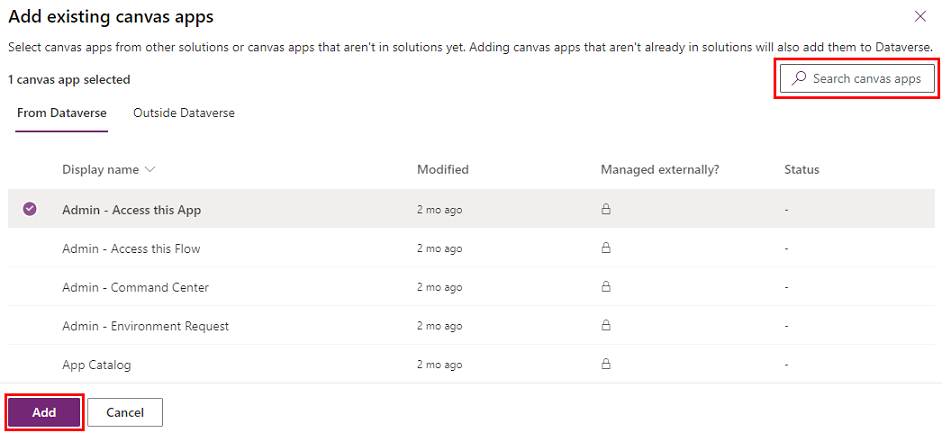
Järgmisena looge lõuendirakenduse koopia.
Valige lahenduses lõuendirakendus ja seejärel valige Redigeeri.

Rakendus avatakse teenuses Power Apps Studio
Avage paremas nurgas asuv salvestusmenüü, klõpsates allanoolt ja valige Salvesta nimega

Muutke rakenduse nime (nt lisage eesliide) ja valige Salvesta.

Minge tagasi oma lahenduse juurde - teie rakenduse koopia kuvatakse loendis (teie väljaandja eesliitega).
Eemaldage algne rakendus oma lahendusest, valides rakenduse ja valides menüüst Eemalda ja seejärel Eemalda lahendusest.

Veenduge, et tippkeskuste lahenduses, kust kopeerisite, pole halduseta kiht loodud. Kui see nii on, eemaldage mittehallatavad kihid , et jätkata algse rakenduse värskenduste saamist. Võibolla soovite neid võrrelda oma muudatustega.
Nüüd saate oma koopiat turvaliselt redigeerida.
Märkus.
Lõuendirakenduse koopia loomine selle laiendamiseks ja kohandamiseks tähendab, et te ei saa uuendamise ajal enam selle rakenduse värskendusi.
Pilvevoogudega töötamine
Hoiatus
- Toote piirangu tõttu ei saa te luua ülempilvevoogude koopiat, mis käivitab alamvooge. Enamik CoE Stardikomplekti vooge kasutab alamvooge.
- Pilvevoogusid saab kohandada olemasolevates voogudes kui halduseta.
- Halduseta muudatused on hallatavate suhtes ülimuslikud; seetõttu ei värskendata kohandatud vooge CoE versiooniuuenduse osana.
- Lisateave: Lahenduse kihid
Olemasoleva voo kohandamine:
Avage make.powerapps.com.
Minge oma CoE arenduskeskkonda.
Avage Lahendused.
Valige CoE StaterKiti lahendus nagu Tippkeskus - põhikomponendid.
Valige Pilvevood
Valige või otsige voog, mida soovite kohandada.

Klikkige käsul Salvesta nimega

Muutke voo nime (nt lisage eesliide) ja valige Salvesta.

Avage oma lahendus, kuhu soovite voo kopeerida
Valige Lisa olemasolev>automaatika> pilvevoog.

Valige Väline Dataverse ja valige äsja loodud voo koopia

Mittehallatava lahenduse voo valimine
Klikkige käsul Salvesta nimega

Voo kohandamise alustamiseks klõpsake nuppu Redigeeri .

Veenduge, et vool tippkeskuste lahenduses, kust kopeerisite, pole halduseta kiht loodud. Kui see nii on, eemaldage haldamata kihid , et jätkata algse voo värskenduste saamist.
Märkus.
Laiendamiseks ja kohandamiseks pilvevoog koopia loomine tähendab, et te ei saa versioonitäienduse ajal enam selle pilvevoog värskendusi.
Mudelipõhiste rakendustega töötamine ja teenuse Dataverse tabelite laiendamine
Looge oma mudelipõhine rakendus, selle asemel et laiendada olemasolevat, et vältida muudatuste mõjutamist uuendusega. Lisateave: Ülevaade mudelipõhise rakenduse loomisest teenusega Power Apps
Uue mudelipõhise rakenduse konfigureerimine
Esiteks looge uus mudelipõhine rakendus:
- Ava# make.powerapps.com
- Minge oma CoE arenduskeskkonda.
- Avage Lahendused.
- Valige oma lahendus.
- Valige suvand + Uus.
- Valige Rakendus>Mudelipõhine rakendus.
- Sisestage nimi ja klõpsake nuppu Loo.

Seejärel konfigureerige uus mudelipõhine rakendus:
- Kasutage Rakenduse kujundaja menüüd, et valida oma rakenduse jaoks komponente.
- Konfigureerige rakenduse navigeerimine (saidikaart), et kuvada rakenduse menüüs olevad elemendid, määratledes rühmad ja alampiirkonnad.

- Konfigureerige, millist tüüpi sisu soovite rakendusse lisada (nt tabelid, armatuurlauad ja lingid).

- Valige Salvesta ja avalda.
- Rakenduse testimiseks valige Esita .
Samuti saate lisada olemasolevaid kohandatud lehti oma mudelipõhisesse rakendusse. Kohandatud lehed on enamiku tippkeskuste stardikomplekti rakenduste ehituskivid ja saate need tuua oma mudelipõhisesse rakendusse, et luua oma administraatoritele ja tegijatele väga kohandatud ja sihitud kogemusi.
On mõned põhjused, miks võiksite seda teha.
- Mõned CoE stardikomplekti rakendused koondavad mõned erinevad funktsioonid, lisades põhirakenduse navigeerimisse erinevaid kohandatud lehti, näiteks Nurture’i rakendused - tegijad. Kui te ei soovi kõiki funktsioone kasutada, võiksite luua oma rakenduse ja kaasata navigeerimisel ainult nende funktsioonide kohandatud lehed, mida soovite kasutada.
- Mõned tippkeskuse stardikomplekti rakendused sihivad sama isikut, kuid funktsioonid on jagatud eri rakenduste vahel. Näiteks Power Platform administraatorivaade ja CoE administraatori käsukeskus on mõlemad rakendused, mida administraatorid kasutavad. Võib-olla soovite ühendada mõlemad rakendused ühte rakendusse. Saate seda teha, luues oma mudelipõhise rakenduse ja tuues kõik kohandatud lehed ja tabelid ühte rakendusse.
- Kui olete loonud oma funktsioonid ja laiendused tippkeskuse stardikomplektile kohandatud lehtedena ning soovite neid sujuva kasutuskogemuse tagamiseks kombineerida CoE Starter Kiti funktsioonidega, võib parim valik olla luua oma mudelipõhine rakendus. Saate navigeerimisribale tuua oma kohandatud lehed ja CoE Starter Kiti kohandatud lehed.
- Kui olete loonud oma mudelipõhise rakenduse, valige + Lisa leht.

- Valige Kohandatud leht.
- Valige Kasuta olemasolevat kohandatud lehte ja valige lehed, mida soovite lisada.

- Samuti saate lisada täiendavat sisu, näiteks tabeleid, armatuurlaudu ja linke.
- Valige Salvesta ja avalda.
- Rakenduse testimiseks valige Esita .
Lisage olemasolevasse tabelisse uus veerg
Alustuseks lisage tabel, kuhu soovite välja lisada, kui seda teie lahenduses veel pole:
Avage make.powerapps.com.
Minge oma CoE arenduskeskkonda.
Avage Lahendused.
Valige oma lahendus.
Valige Lisa olemasolev>tabel.

Otsige tabeleid, mida soovite lisada, ja valige Edasi.

Oluline
Kui soovite lisada ainult uusi välju, mitte muuta tabeli vaateid ja vorme, ärge märkige metaandmete või objektide kaasamise suvandeid.

Valige suvand Lisa.
Seejärel lisage uus väli:
Valige tabel, mille just lahendusele lisasite.
Vahekaardilt Veerud valige Lisa veerg.
Täitke vorm oma uue välja üksikasjadega (nt nimi ja andmetüüp) ning valige Valmis.
Valige ekraani paremas alanurgas Salvesta tabel.
Kohandage olemasolevat vormi
Tabeliandmete renderdamiseks kasutatakse vorme mudelipõhises rakenduses ja portaalides. Vormid toetavad liitmiskäitumist.
Vormi ühendamine toimub jaotistehaaval. Uute elementide lisamisel olemasolevale vahekaardile või jaotisele, võivad muudatused mõjutada või peita hallatavate kihtide elemente, sh hallatava elemendi värskendamisel. See käitumine ilmneb seetõttu, et hallatavad kihid kuuluvad mittehallatavasse kihti, mida te oma kohandamises kasutate. Kui te ei soovi vormi hallatud elemente mõjutada ega varjata, soovitame lisada uued elemendid uutesse konteinerielementidesse (nt jaotisesse või vahelehele).
Lisateave: Vormi kohanduste liitmine
Lisage oma lahendusele vormiga lingitud tabel:
Avage make.powerapps.com.
Minge oma CoE arenduskeskkonda.
Avage Lahendused.
Valige oma lahendus.
Valige Lisa olemasolev.
Valige Tabel.
Otsige üles tabel, mida soovite lisada, ja valige Järgmine.
Valige suvand Lisa.
Lisage vorm, mida soovite kohandada.
Need juhised on vajalikud ainult siis, kui lisasite lahendusele olemasoleva tabeli ilma kõiki tabeliobjekte lisamata
Valige lahenduseuurijas tabel, kuhu soovite vormi lisada, ja seejärel valige Vormid

Valige Lisa olemasolev vorm

Valige vormid, mida soovite kohandada, ja valige Lisa
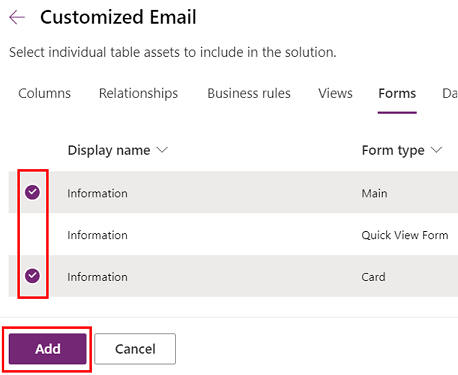
Kohandage vormi:
Valige tabel ja seejärel Vormid.
Valige ... ja seejärel valige vormi redigeerimiseks Redigeeri vormi.

Märkus.
Sõltuvalt kohandamise eesmärgist saate luua ka uue vormi või dubleerida olemasolevat vormi.
Lisage oma mudelipõhisele rakendusele uus vorm:
Kui olete loonud uue vormi või dubleerinud olemasoleva vormi, alustage vana keelamisest, et seda ei kuvataks.
Valige algsel vormil ... ja seejärel valige Eemalda vorm sellest lahendusest.
Valige Vormi sätted.
Veenduge, et uue vormi sätted on õigesti konfigureeritud sealhulgas Tellimine ja Turberollid.

Lisage oma uus vorm oma mudelipõhisesse rakendusse Rakenduse kujundajas.
Kohandama vaadet
Vaateid kasutatakse mudelipõhistes rakendustes tabeliandmete kuvamiseks loenditena.
Lisateave: Vaadete loomine ja redigeerimine
Lisage oma lahendusele vormiga lingitud tabel:
Avage make.powerapps.com.
Minge oma CoE arenduskeskkonda.
Avage Lahendused.
Valige oma lahendus.
Valige Lisa olemasolev.
Valige Tabel.
Otsige üles tabel, mida soovite lisada, ja valige Järgmine.
Valige suvand Lisa.
Lisage vaade, mida soovite kohandada.
Need juhised on vajalikud ainult siis, kui lisasite lahendusele olemasoleva tabeli ilma kõiki tabeliobjekte lisamata
Valige lahenduseuurijas tabel, millele soovite vaate lisada, ja seejärel valige Vaated

Valige Lisa olemasolev vaade

Valige vaated, mida soovite kohandada, ja valige Lisa

Vaate kohandamine:
Valige tabel ja seejärel Vaated.
Valige ... ja seejärel valige vaate redigeerimiseks Redigeeri vaadet.

Märkus.
Sõltuvalt kohandamise eesmärgist saate luua ka uue vaate või dubleerida olemasolevat vaadet.
Lisage oma mudelipõhisele rakendusele uus vaade:
- Kui olete loonud uue vaate või dubleerinud olemasoleva vaate, alustage vana keelamisest, et seda ei kuvataks.
- Valige algsel vaatel ... ja seejärel valige Eemalda vaade sellest lahendusest.
- Lisage oma uus vaade oma mudelipõhisesse rakendusse Rakenduse kujundajas.
Kohandage mudelipõhise rakenduse süsteemi armatuurlauda
Armatuurlaudu kasutatakse mudelipõhistes rakendustes tabeliandmete kuvamiseks graafiliste komponentidena.
Lisateave: Mudelipõhise rakenduse armatuurlaudade loomine või redigeerimine
Süsteemi armatuurlaudu ei saa süsteemi armatuurlaudadena dubleerida.
Nende armatuurlaudade kohandamiseks on saadaval kaks suvandit.
(Soovitatav suvand) Looge oma arenduskeskkonnas uus süsteemi armatuurlaud ja kasutage uuesti CoE Stardikomplekti armatuurlaudade komponente.
Saate otse oma tootmiskeskkonnas luua süsteemi armatuurlaualt isikliku armatuurlaua ja seejärel seda meeskonnaga jagada.

Juurutage ja avaldage oma kohandused
Juurutage lahendus koos oma kohandustega hallatava lahendusena testimis- ja tootmiskeskkondade jaoks.
Lisateave: Heas seisus projekti ja lahenduse ALM-i rakendamine
Kaaluge ALM Accelerator for Power Platform kasutamist juurutuste haldamiseks.